小白黑苹果完美图解
使用Recovery工具在线安装黑苹果系统,让黑苹果安装不再为找镜像烦恼

使⽤Recovery⼯具在线安装⿊苹果系统,让⿊苹果安装不再为找镜像烦恼前⾔:众所周知⽬前⿊苹果安装有两种⽅式,⼀种是macOS原版镜像U盘安装,⼀种是⼀键硬盘恢复安装,这两种⽅式区别就是⼀个是原版全新安装,⼀个是克隆恢复安装,克隆恢复安装类似于win⾥⾯的Ghost版本。
对于⽼玩家或者对苹果有⼀定了解的都是只追求原版,因为U盘原版安装保证了系统是全新原版没有⼈为修改添加后门的,⽽恢复版就是别⼈已经在电脑⾥⾯安装好了的,然后在windows⾥⾯⽤Paragon Hard Disk Manager把苹果分区备份成⼀个⼤⽂件,这种别⼈安装好的系统⾥⾯修改了什么装了什么你在恢复之前是不知道的,⽹上说的懒⼈版、克隆版、恢复版其实都是⼀个意思,基本就是⽤Paragon Hard Disk Manager做成的。
U盘原版镜像实际就是把苹果直接镜像制作到U盘⾥⾯,在win10⾥⾯可以⽤⼯具把原版dmg镜像写⼊U盘,如果是mac系统⾥⾯可以把从App Store 下载的镜像⽂件⽤终端制作到U盘,win10系统下⽤的dmg原版镜像实际上也是在mac系统⾥⾯把下载的xxxx.app结尾的原版镜像制作成⽽成的。
不管是U盘原版安装还是恢复版都离不开⿊苹果引导启动,⿊苹果启动引导有两种,⼀种是CLOVER,⼀种是OpenCore,⽬前CLOVER已经⾯临淘汰的边缘,⽽OpenCore引导则是⼤趋势。
通过以上我们可以了解了⿊苹果⽬前常规两种安装⽅式,现在我们要来学习⼀种和⽩苹果⼀样的在线安装⽅法。
Recovery在线安装⿊苹果系统不管是什么电脑,只要配置好你电脑的OpenCore 的EFI引导,可以利⽤苹果Recovery⼯具在恢复模式下进⾏在线安装苹果系统,这个过程是直接连接苹果服务器在线安装,所以要确保你的机⼦是有⽹线或者⽆线驱动。
这种在线安装⽅法优点:1.不需要下载原版安装载镜像制作;2.对操作系统没有要求,⽀持Linux/Windows/macOS,只要能运⾏Python命令就可以。
黑苹果安装小白须知
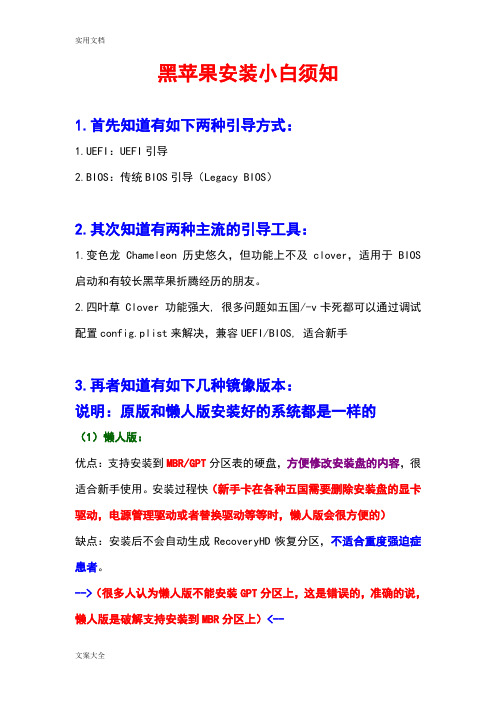
黑苹果安装小白须知1.首先知道有如下两种引导方式:1.UEFI:UEFI引导2.BIOS:传统BIOS引导(Legacy BIOS)2.其次知道有两种主流的引导工具:1.变色龙 Chameleon 历史悠久,但功能上不及clover,适用于BIOS 启动和有较长黑苹果折腾经历的朋友。
2.四叶草 Clover 功能强大, 很多问题如五国/-v卡死都可以通过调试配置config.plist来解决,兼容UEFI/BIOS, 适合新手3.再者知道有如下几种镜像版本:说明:原版和懒人版安装好的系统都是一样的(1)懒人版:优点:支持安装到MBR/GPT分区表的硬盘,方便修改安装盘的内容,很适合新手使用。
安装过程快(新手卡在各种五国需要删除安装盘的显卡驱动,电源管理驱动或者替换驱动等等时,懒人版会很方便的)缺点:安装后不会自动生成RecoveryHD恢复分区,不适合重度强迫症患者。
-->(很多人认为懒人版不能安装GPT分区上,这是错误的,准确的说,懒人版是破解支持安装到MBR分区上)<---->(从统计学角度看,懒人版出现问题的诱因可能会比原版要多)<--(2)原版:优点:Clover引导原版安装类似于白果的安装,给人一种比较高大上的感觉。
安装后,自动生成RecoveryHD恢复分区缺点:不能修改安装盘内容,仅支持安装到GPT分区表的硬盘上(无法删驱动/换内核,适合容易入手的较新的Intel平台机器。
)(3)整合版:整合了很多驱动,也不错。
(4)虚拟机版补充说明:(1)虽然说原版无法修改安装盘,但是遇到的很多主流-v错误,都可以用Clover来解决。
(2)关于之前我说的安装过程快慢问题:原版镜像安装可以大致分割成两个安装阶段:第一阶段:挂载并从BaseSystem.dmg启动,引导你选择目标磁盘,然后安装程序会验证InstallESD.dmg,这里比较耗时。
第二阶段:再次启动,开始安装。
如何利用win虚拟机安装黑苹果MacOSMojave系统黑苹果虚拟机安装图文教程

如何利⽤win虚拟机安装⿊苹果MacOSMojave系统⿊苹果虚拟机安装图⽂教程Win10系统VM虚拟机安装⿊苹果MacOS Mojave图⽂教程。
对于预算不够⼜想要体验macOS,或者正在犹豫要不要⼊MacBook的⼩伙伴来说,⿊苹果⽆疑是最简单的办法,对于⼤部分⼩⽩来说,直接在主机上安装⿊苹果是⼀种极其费事的操作,因为每种型号的电脑所需要的⽂件都不太⼀样,⽆形中增加了很多难度,之前⼀篇Win10虚拟机VMware安装⿊苹果MacOS Sierra图⽂教程,可以说是帮助了很多的朋友在VMware虚拟机上⾯安装了苹果系统来体验使⽤,我们可以在虚拟机中同时运⾏Windows/Linux/macOS等系统,不必局限于⼀个系统,在Windows10中运⾏macOS,也只是最简单的操作。
想体验macOS电脑的玩家不要错过哦!准备⼯作(1)下载并且安装好我们的虚拟机(2)解锁VM虚拟机的MAC补丁(3)苹果系统虚拟机专⽤懒⼈镜像教程开始1、下载并解压Unlocker 解锁补丁,打开Windows 系统的任务管理器、在任务管理器的服务⾥点击名称倒序排列即可看到VMware的服务项,右键点击服务项然后将其全部停⽌掉(把带VM开头的进程全部停⽌掉即可)以管理员⾝份运⾏win-install.cmd 以解锁虚拟机(具体解锁参考此⽂章)2、打开VMware15,创建新虚拟机,并选择典型安装。
3、点击浏览,选择下载好macOS系统的⽂件夹,默认是看不到cdr⽂件的,点击所有⽂件,选择系统镜像。
如下图4、选择好镜像⽂件以后点击下⼀步,不要在意提⽰的“不能检测到操作系统”。
5、选择Apple macOS X,最下⾯选择安装的系统版本,本教程安装的是10.14,选择10.14,并进⾏下⼀步。
6、选择系统安装位置,不要放在C盘,放在机械硬盘可能会⽐较慢,有固态硬盘的话放在固态硬盘⾥。
7、指定磁盘容量的话建议设置分配60G即可,选择将虚拟磁盘存储为单个⽂件。
THINKPAD 小黑 安装MAC 图文教程 针对IBM 黑苹果完全教程
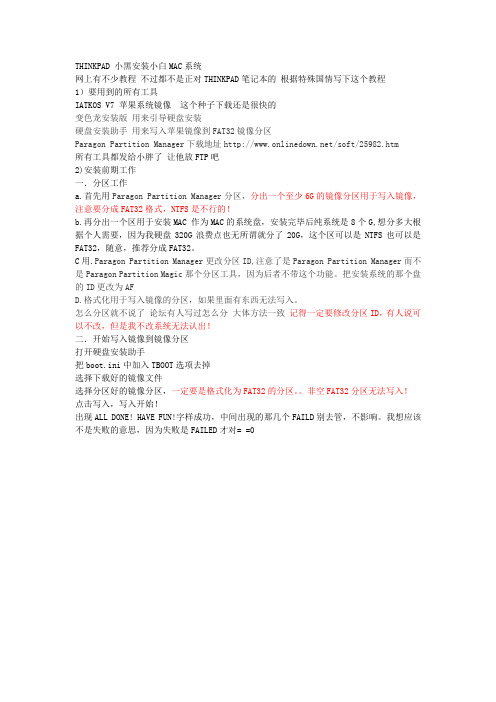
THINKPAD 小黑安装小白MAC系统网上有不少教程不过都不是正对THINKPAD笔记本的根据特殊国情写下这个教程1)要用到的所有工具IATKOS V7 苹果系统镜像这个种子下载还是很快的变色龙安装版用来引导硬盘安装硬盘安装助手用来写入苹果镜像到FAT32镜像分区Paragon Partition Manager下载地址/soft/25982.htm所有工具都发给小胖了让他放FTP吧2)安装前期工作一.分区工作a.首先用Paragon Partition Manager分区,分出一个至少6G的镜像分区用于写入镜像,注意要分成FAT32格式,NTFS是不行的!b.再分出一个区用于安装MAC 作为MAC的系统盘,安装完毕后纯系统是8个G,想分多大根据个人需要,因为我硬盘320G浪费点也无所谓就分了20G,这个区可以是NTFS也可以是FAT32,随意,推荐分成FAT32。
C用.Paragon Partition Manager更改分区ID,注意了是Paragon Partition Manager而不是Paragon Partition Magic那个分区工具,因为后者不带这个功能。
把安装系统的那个盘的ID更改为AFD.格式化用于写入镜像的分区,如果里面有东西无法写入。
怎么分区就不说了论坛有人写过怎么分大体方法一致记得一定要修改分区ID,有人说可以不改,但是我不改系统无法认出!二.开始写入镜像到镜像分区打开硬盘安装助手把boot.ini中加入TBOOT选项去掉选择下载好的镜像文件选择分区好的镜像分区,一定要是格式化为FAT32的分区。
非空FAT32分区无法写入!点击写入,写入开始!出现ALL DONE! HAVE FUN!字样成功,中间出现的那几个FAILD别去管,不影响。
我想应该不是失败的意思,因为失败是FAILED才对= =0三.安装硬盘安装引导程序运行变色龙安装版,选择你的系统,XP,200用户使用请先安装.net 2.0组件,下载:http:/ //download/c/6/e/c6e88215-0178-4c6c-b5f3-158ff77b1f38/Net Fx20SP2_x86.exe有些更新过SP3的用户已经安装过了,会出现已安装字样。
黑苹果教程
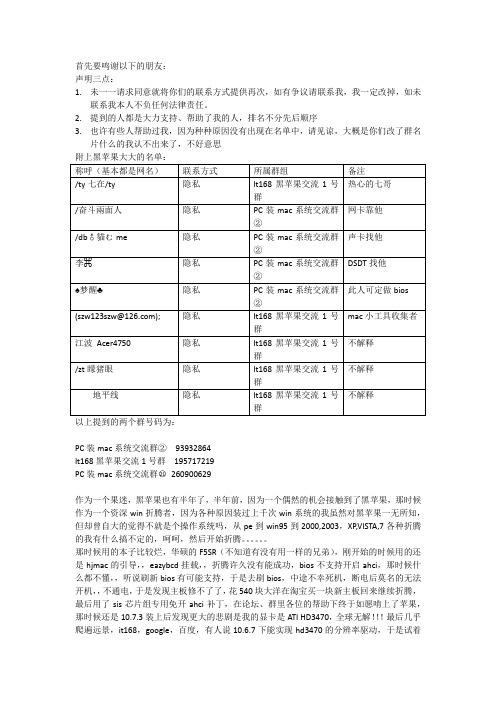
首先要鸣谢以下的朋友:声明三点:1.未一一请求同意就将你们的联系方式提供再次,如有争议请联系我,我一定改掉,如未联系我本人不负任何法律责任。
2.提到的人都是大力支持、帮助了我的人,排名不分先后顺序3.也许有些人帮助过我,因为种种原因没有出现在名单中,请见谅,大概是你们改了群名片什么的我认不出来了,不好意思附上黑苹果大大的名单:PC装mac系统交流群②93932864It168黑苹果交流1号群195717219PC装mac系统交流群○21260900629作为一个果迷,黑苹果也有半年了,半年前,因为一个偶然的机会接触到了黑苹果,那时候作为一个资深win折腾者,因为各种原因装过上千次win系统的我虽然对黑苹果一无所知,但却曾自大的觉得不就是个操作系统吗,从pe到win95到2000,2003,XP,VISTA,7各种折腾的我有什么搞不定的,呵呵,然后开始折腾。
那时候用的本子比较烂,华硕的F5SR(不知道有没有用一样的兄弟),刚开始的时候用的还是hjmac的引导,,eazybcd挂载,,折腾许久没有能成功,bios不支持开启ahci,那时候什么都不懂,,听说刷新bios有可能支持,于是去刷bios,中途不幸死机,断电后莫名的无法开机,,不通电,于是发现主板修不了了,花540块大洋在淘宝买一块新主板回来继续折腾,最后用了sis芯片组专用免开ahci补丁,在论坛、群里各位的帮助下终于如愿啃上了苹果,那时候还是10.7.3装上后发现更大的悲剧是我的显卡是ATI HD3470,全球无解!!!最后几乎爬遍远景,it168,google,百度,有人说10.6.7下能实现hd3470的分辨率驱动,于是试着去装10.6.7,如愿装上了,还是没能驱动,1024x768,最后折腾了近三个月放弃了。
关于我的hd3470就先到这!接下来出场的是华硕A55VD!前面说的F5SR也用了三年,加上换过主板后屏幕偶尔出现花屏,于是决定更换新本,于是多方努力之后看中宏基的V3-571,但最终还是入手了华硕的A55VD,因为性价比,呵呵,8月12日在pc装mac群猫猫(城管)、奋斗两面人、老李、等人的关注和支持帮助下入手了,,本来当初是要上开箱照的,,没上,现在还是简单的上两张,因为这不是今天的重点。
安装win10+黑苹果双系统零基础教程(图文)
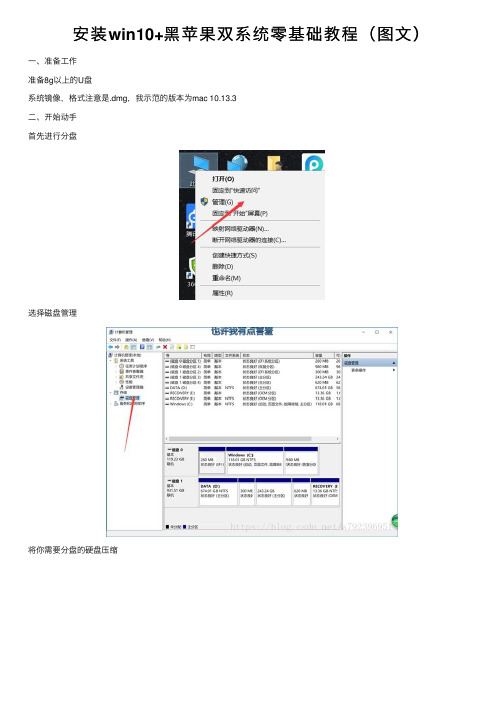
安装win10+⿊苹果双系统零基础教程(图⽂)⼀、准备⼯作准备8g以上的U盘系统镜像,格式注意是.dmg,我⽰范的版本为mac 10.13.3⼆、开始动⼿⾸先进⾏分盘选择磁盘管理将你需要分盘的硬盘压缩新建简单卷,⼀路操作下去,⾃⼰命名磁盘打开DiskGenius,我分机械硬盘了300G给macOS,所有的操作都在刚才新建简单卷中进⾏调出前部⼤于300M的空间,⽤于放EFI引导⽂件设置好点击开始,等待完成,右键刚才跳出的空间,建⽴新分区这⾥⽂件系统类型必须选择这个完成后会提⽰格式化,选择确定格式化即可。
1. 安装完成TransMac,利⽤TransMac制作macOS安装U盘。
(注意备份好U盘的内容)2. 选择需要制作的U盘符3. 选择Restore with Disk Image,选择你需要安装macOS版本的dmg⽂件,弹窗后点击OK为格式化U盘耐⼼等待写盘完成4. 写盘完成提⽰将U盘格式化,点击取消这样就制作了能安装mac系统的U盘5. 重点来了,赶快做笔记。
打开U盘你会看到⼀个EFI⽂件,这是⼀个引导⽂件,对于不同的电脑需要配置不同的引导⽂件,如果想要⾃⼰完成配置,可能需要更专业计算机知识。
⼩编有两个⽅便快捷的⽅法分享给⼤家1. 远景论坛,注册账号,搜索⾃⼰电脑的机型,看有没有跟你相同机型的朋友把⾃⼰配置好的EFI分享出来2. 加QQ群,搜索电脑品牌+⿊苹果,群⾥也有会分享配置好的EFI将别⼈配置好的EFI和U盘中的EFI⽂件替换正常打开U盘是⽆法打开的,提⽰如图重点,⽤管理员⾝份打开记事本打开记事本,点击⽂件->打开就可以访问U盘,进⾏替换⽂件就ok了那就可以正常引导双系统啦(这⾥引导需要依靠U盘)6. BIOS设置⼀般电脑的BIOS默认开启了安全认证,UEFI引导需要关闭安全启动Secure Boot Mode⽅式,否则⽆法加载UEFI引导设备每台不同的电脑对BIOS设置不同,这个要⾃⾏百度,搜索电脑品牌+进⼊BIOS设置开机U盘启动我的电脑是光影精灵3 型号cb076为例1.进⼊BIOS可以通过开机直接按F10进⼊,我⾃⼰的个⼈习惯是按完开机键后直接连续按ESC按键,直到出现下图所⽰画⾯再按按键进⼊BIOS2.在BIOS后在顶部菜单栏选择第三项“系统设置”,在“系统设置”的下⾯选择“启动选项”,如下图所⽰3. 在启动选项⾥有⼀个“传统模式”默认是禁⽤的,把它改成启⽤,并且把“传统模式下的开机顺序”下⾯的“U盘/USB硬盘”通过键盘调到第⼀个,修改完成后记得按“F10”保存并退出。
黑苹果安装教程
永远记住一句话:难,是因为不会。
先是要放宽心态,才更利于解决安装过程中这的问题。
多尝试多动脑,不要有过份的依赖。
很多问题到解决以后,才发现是如此的简单。
我装黑苹果是拿来使用的,所以我的目的是装好,好用,至少能代替windows。
如果话,也就没有折腾的必要。
所以,我没必要去研究它的原理,所有工具的用法,每一个参数是什么意思。
我只者而不是开发员。
以这种心态来折腾黑苹果,就轻松许多。
个人玩黑苹果一年半多了,没事教大家安装Mac OS X Mountain Lion 10.8.4这是我第一次发这么长的帖子的我花了一天半的时间写成的这个帖子可以帮助大部分人安装成功(AMD除外)以后还会有个安装原版系统的帖子的希望多多支持哟!!!安装前提:—镜像:OS X Mountain Lion 10.8.4:OS X 1084 12E55.torrent(26.9 KB, 下载次数: 37223)—变色龙引导:Chameleon Install 2048.zip(8.91 MB, 下载次数: 231415)—硬盘安装助手:Leopard hd install helper v0.3.zip(429.52 KB, 下载次数: 129303)—DiskGenius:DiskGenius_Pro_4.3.0_XiaZaiBa.exe.zip(6.46 MB, 下载次数: 382431)—MacDrive8:macdrive8.0.5.31_Macdrive软件附注册机和汉化文件.zip(6.5 MB, 下载次数: 383525)—杏雨梨云U盘系统:杏雨梨云U盘系统.zip(595 Bytes, 下载次数: 91672)(用来激活安装系统的激活分区。
—补丁文件:补丁.zip(439.54 KB, 下载次数: 481804) HD4000已驱动成功—一个U盘(PE盘)———————————————————————————————————————在开始之前我先强调下!先看明白教程在动手实践。
黑苹果系统安装教程
黑苹果系统安装教程随着iphone的流行,苹果大行其道。
越来越多的应用开发者加入苹果的行列,而还有更多想加入该行列的朋友苦于没有苹果机而止步,网上虽然有很多装黑苹果的教程,但都不实用。
本人也是一名IOS开发者,在此把自己亲自装黑苹果的经验分享给大家。
步骤一:1、分区:请提前备份好你的数据,相信你懂安装系统存在的风险有多高,一旦发意外,有可能你的数据不保。
有些硬盘里存预置的隐藏系统恢复分区,在此建议将这些分区清除掉后再对硬盘重新分区,否则可能安装不上MAC。
用windows7自带的压缩卷功能对硬盘分区做调整,调整出30G 的空间来。
2、运行DiskGenius建立新分区:右击刚才调整的30G空间,新建分区。
根据下图建立一个22G 分区的MAC系统盘,按图中参数调整。
完成之后继续刚才的步骤,新建一个安装文件所需的分区。
3、完成以上步骤,点击保存更改。
完成之后如图所示,然后退出DiskGenius4、完成之后,win7磁盘管理。
步骤二:1、完成分区操作之后,下面进入正题了。
打开MAC硬盘安装助手,选择下载的MacOSX安装盘,如下图,3个选项都去掉,目标分区选择刚才分好的7G安装文件区(这里如果看不到刚分的新区的盘符,重启一下就可以看到了),写入过程中有可能出现程序无响应的情况,不用管它,只要硬盘在读写就没有问题。
几分钟完成后,如果提示ChangepartitiontypetoAF:Failed也没有关系,因为我们在分区的时候已经把ID设为了AF。
2、EasyBCD添加HJMAC.iso的启动项到win7启动菜单:把HJMAC.iso复制到C盘下,可以自建一个HJMAC文件夹,然后按下图添加一个HJMAC.iso的启动项到win7启动菜单。
添加这个启动项的目的是用来安装MAC。
完成之后重启系统3、安装MacOSXLion:重启后在win7启动菜单中选择HJMac,即可见到一个变色龙引导界面,选择7G的分区(可以见到macosxbasesystem的字样),确定后即可进入安装,到了选择安装分区的界面,在菜单中用磁盘工具把22GMAC分区抹掉为mac日志式,然后退出磁盘工具,选择这个区为安装目标分区,自定义全选,继续,预计15-20分钟即可完成安装,系统会自动重启。
最新Win10虚拟机VMware安装黑苹果MacOSSierra图文教程
最新Win10虚拟机VMware安装⿊苹果MacOSSierra图⽂教程最新Win10虚拟机VMware安装⿊苹果MacOS Sierra图⽂教程,对于很多喜欢⿊苹果的⽤户来说,此篇教程是⾮常不错的,每种软件的使⽤的都是图⽂夹详细解说,看完之后,相信⼤家都会⿊苹果了!准备⼯作(1)虚拟机 VMwareVmware Workstation 15 Player精简虚拟机 v15.5.2 中⽂安装免费版类型:系统其它⼤⼩:113MB语⾔:简体中⽂时间:2020-03-16查看详情(2)解锁虚拟机MAC补丁 Unlockermac OS Unlocker for VMware(⿊苹果系统补丁) 15.5 正式版类型:系统其它⼤⼩:15.03MB语⾔:简体中⽂时间:2019-12-19查看详情(3)苹果系统懒⼈镜像系统镜像 macOS Mojave v10.14.6 苹果最新正式版类型:mac系统其它⼤⼩:5.63GB语⾔:简体中⽂时间:2020-12-15查看详情教程开始⼀、创建⿊苹果虚拟机环境注意:安装完虚拟机后需要使⽤虚拟机 Mac OS 系统解锁⼯具 Unlocker 进⾏解锁不解锁就不需要看下⾯的教程了。
(1)解锁完成后创建虚拟机【典型值】【下⼀步】(2)选择稍后安装操作系统、下⼀步(3)选择刚刚解锁的【Apple Mac OS X 】再选择你需要的安装的Mac版本、下⼀步(4)虚拟机名称 macOS 10.12 安装位置建议安装到C盘以外的分区例如:D:\macOS 10.14(5)这⾥硬盘⼀般选择60G做最好,存储选择存储为单个⽂件(6)继续下⼀步的话就完成了创建⼆、虚拟机加载⿊苹果镜像三、虚拟机安装MAC⿊苹果系统(1)完成上⾯的步骤后我们再次打开虚拟机会报错、⽆法安装创建完成后加载mac镜像启动虚拟机会报错,找到你创建的这个虚拟机的⽬录。
找到后缀名为vmx的⽂件;右键,⽤记事本打开,找到“smc.present = “TRUE””这⼀⾏,在下⾯加⼀⾏“smc.version=0”,保存退出;保存后再此打开VMware Workstation 虚拟机就可以正常进⼊MAC的安装界⾯了。
黑苹果从入门到精通:在Intel电脑上安装macOS10.14Mojave
黑苹果从入门到精通:在Intel电脑上安装macOS10.14Mojave本文作者:唐少游本教程仅用作学习或个人使用,严禁将黑苹果安装作为商业牟利手段,以出售黑苹果安装服务进行交易。
个人非常讨厌那些在闲鱼、淘宝上出售黑苹果安装服务的商家,原因有很多:一、安装方法、启动器、驱动程序均非淘宝商家开发;二、淘宝商家安装黑果实际效果很差,仅仅做到能用,而不是好用,各类驱动和DSDT/SSDT都不一定给你装上,更别说以后的系统升级等等;三、此类商家水平层次不齐,我可以确认绝大部分的人只是略会皮毛,你来咨询他会试试,不成功就取消这次交易,成功就薅一波羊毛,稳赚不赔;四、黑苹果本来就不为Apple公司支持,好奇、喜欢折腾,研究为自己安装无口厚非,但是作为商业业务显然是存在问题的,所以请大家不要去淘宝、闲鱼购买此类服务,也不要去淘宝进行付费咨询之类,有问题,去tonymacx86等专业论坛学习、发帖提问。
现在黑苹果越来越简单,工具和驱动都在不断丰富,只要你认真读懂了这篇文章,机器是近三代常规硬件(N卡不行),一般都可以实现黑果,难度很小,全文很多关于Clover的设置选项及功能都是我自己研究、尝试得出的资料,全部看懂可以省下你一两年的折腾。
本文所用机器为一台刚组装的电脑,我也没有试过是否能成功,所以翻车了也说不定。
前期准备配置环境macOS 10.14.3 Mojave本机电脑配置处理器:intel i7 6400T主板:华擎Z170 OC Formula内存:海盗船DDR4 3000 C15 8G固态:三星SM961 256G显卡:蓝宝石RX 570超白金准备工具1.Clover Configuration2.Clover v4658 or newer/newest Clover of RehabMan Build3.8G U盘一只4.支持UEFI启动的目标电脑,CPU要求Ivy Bridge及更新的处理器,Sandy Bridge及更老处理器请自行研究关于硬件的兼容性问题在开始之前我要简单谈谈关于硬件的兼容性问题,一般来说本文只要是Ivy Bridge之后的CPU都没什么问题,如果是SandyBridge处理器,由于Mojave不支持Sandy Bridge平台安装,请在Clover Boot arguments中添加 -no-compat_check 来跳过Mojave的兼容性检查。
- 1、下载文档前请自行甄别文档内容的完整性,平台不提供额外的编辑、内容补充、找答案等附加服务。
- 2、"仅部分预览"的文档,不可在线预览部分如存在完整性等问题,可反馈申请退款(可完整预览的文档不适用该条件!)。
- 3、如文档侵犯您的权益,请联系客服反馈,我们会尽快为您处理(人工客服工作时间:9:00-18:30)。
在教程开始前,首先声明以下机油不适合安装黑苹果:
1,AMD的处理器 [内核原生不支持],如果非要安装请参考集合帖AMD相关教程2,带intel 核显/集显的笔记本电脑,但不是HD3000或者HD4000。
3,显卡为A卡3系列及以下的笔记本电脑。
1,分区给安装盘和系统盘
本人强烈推荐一定要把这两个区放在最后面,如果把这两个分区从中间压缩卷出来,对这两个分区进行操作时非常危险,后面的分区随时可能消失,数据无价,请机油一定要重视这个问题。
再者, mac变色龙需要主分区才能引导,而最后一个分区是可以转换成主分区的。
如果最后一个分区没空间压缩卷了,建议把最后一个分区的数据移到前面的分区,然后再对最后一个分区进行操作。
这样可以99%保证数据安全。
